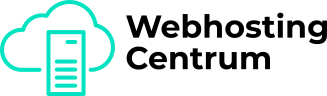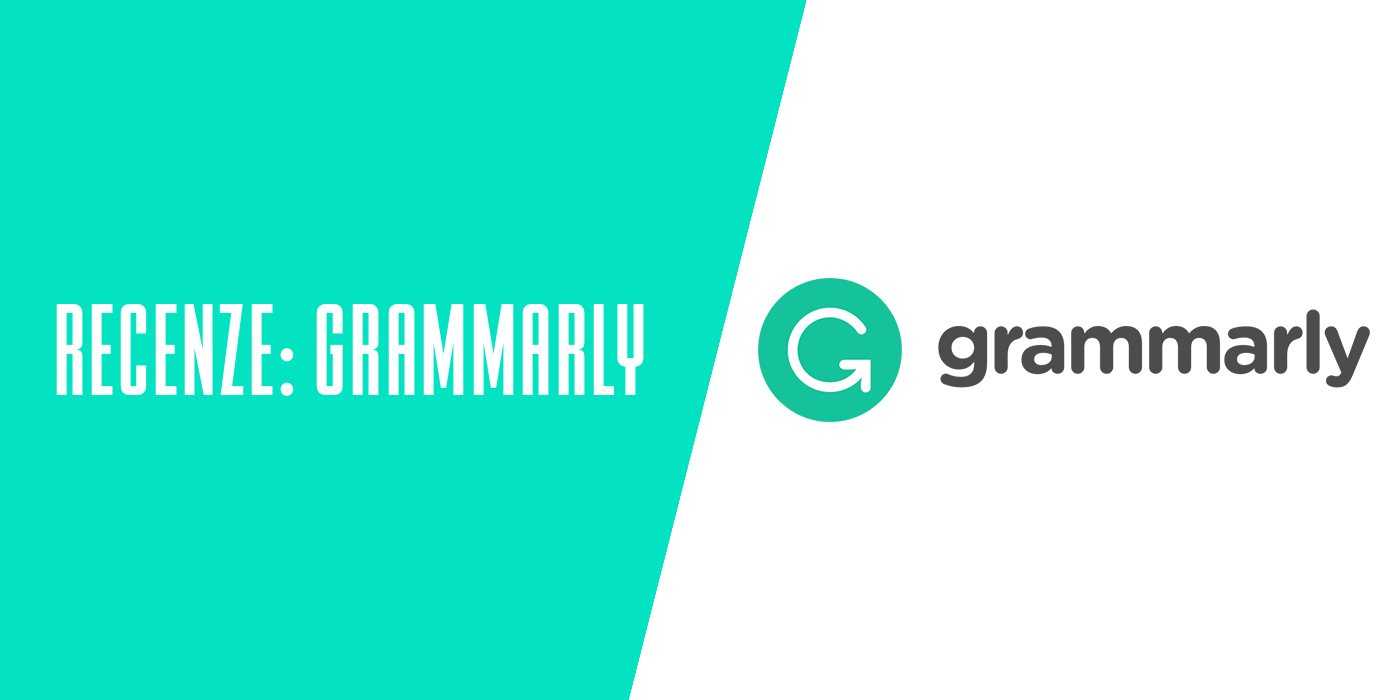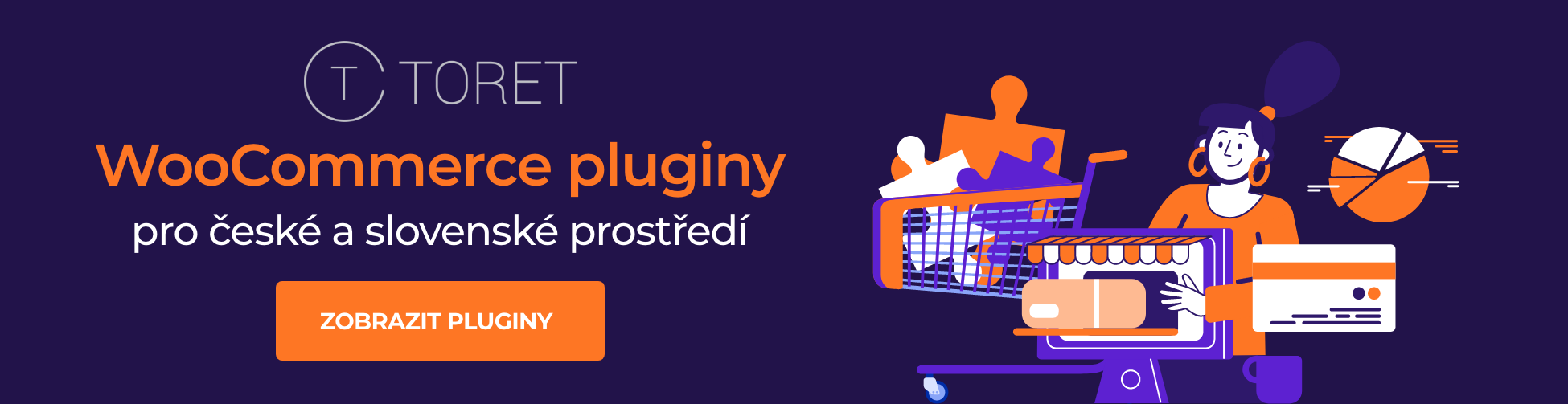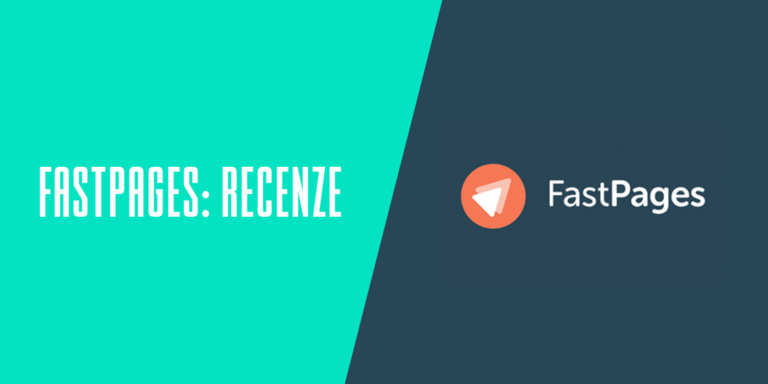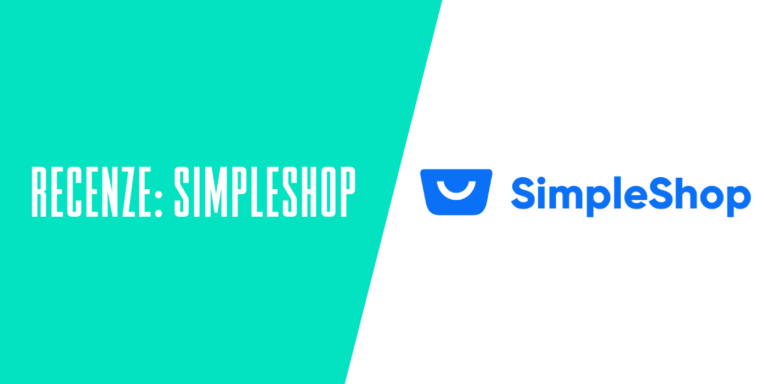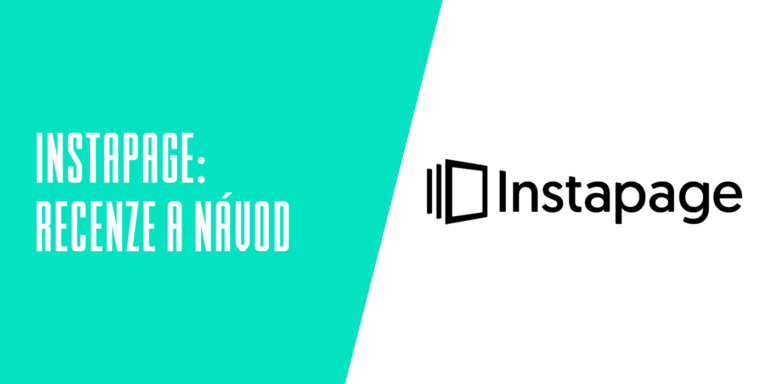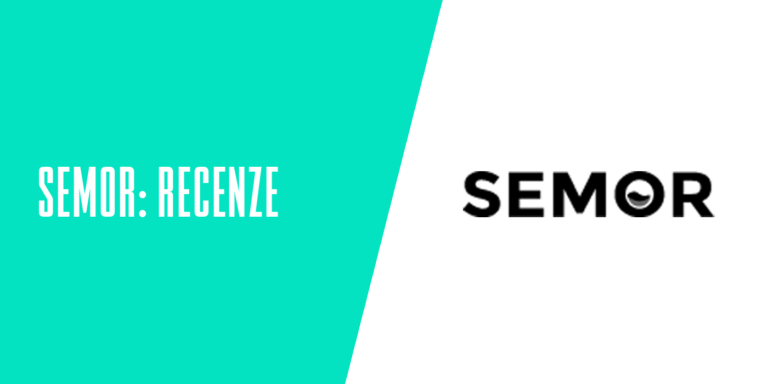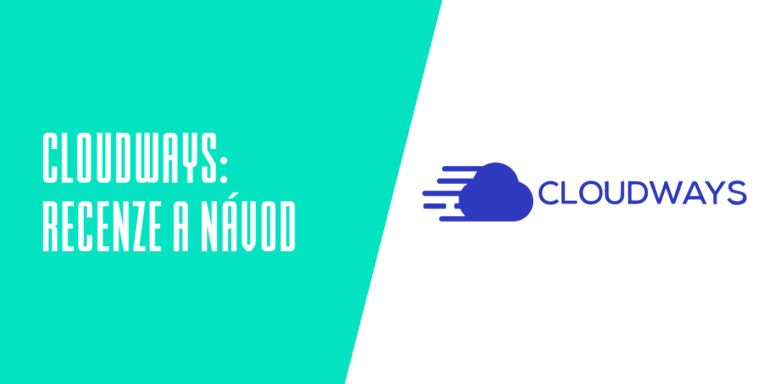Naše webové stránky obsahují odkazy na partnerské weby. Pokud se prokliknete z našich stránek na stránky partnera a tam si zakoupíte jeho služby, obdržíme za zprostředkování provizi (Zjistit více informací). Tato forma spolupráce nijak neovlivňuje objektivnost našich recenzí. Každým nákupem přes proklik z našich stránek podpoříte naši redakci, abychom i do budoucna mohli tvořit kvalitní a užitečný obsah. Ďekujeme.
Důležité upozornění Všechny naše články píšou skuteční lidé. Nejsou to umělé texty od stroje.
Recenze: Opravdu vám Grammarly pomůže s anglickými texty?
Obsah
Angličtinu ovládám pasivně, čtu knihy, dívám se na filmy, youtubery. V práci ji aktivně nevyužívám. Velmi by mě bavila pozice „technical writer“, který zpracovává různé návody na software. Na takové pozici je však často požadována bezvadná překladatelská angličtina. Jak moc lze anglické texty pomocí Grammarly vylepšit?
A co vy, proč jste hledali informace o Grammarly? Potřebujete napsat mail či dokument v práci nebo esej či seminářku do školy? Jaká je vaše úroveň psané angličtiny?
Pojďme se spolu podívat, co všechno nástroj Grammarly při kontrole anglických textů nabízí.
Jak funguje Grammarly
Grammarly vám zkontroluje gramatiku a pravopis – správné hláskování slov i interpunkci. Také čárky ve větách, které mají v angličtině jiná pravidla než v češtině.
Oproti běžným korektorům pravopisu (například ve Wordu nebo Google Docs) má však Grammarly něco navíc:
- Pro každou navrhovanou korekci je zobrazeno odůvodnění. Uživatel se může po jeho přečtení rozhodnout, zda navrhovanou opravu odsouhlasí.
- Umělá inteligence zakomponovaná v Grammarly dokáže zlepšit styl a tón vašeho textu. Navrhne vám synonyma pro často použitá slova, navrhne zkrácení vět, vhodnější výrazy pro dané publikum a podobně. Některé funkce jsou však dostupné pouze v Premium verzi.
4 druhy angličtiny
V Grammarly si můžete v nastaveních (nebo již během instalace) vybrat, která angličtina má být použita při navrhování oprav: americká, britská, kanadská nebo australská angličtina.
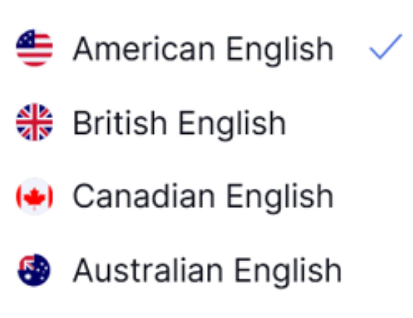
Nainstalujte si Grammarly
Grammarly je vhodné pro různá zařízení a různé operační systémy. Jaké možnosti Grammarly poskytuje?
- Webová aplikace – testy píšete a ukládáte přímo na webu v Grammarly online.
- Bezplatné rozšíření do internetového prohlížeče – Grammarly Chrome, Safari, Edge, Firefox.
- Mobilní aplikace pro iPhone, iPad a Grammarly Keyboard.
- Desktopová aplikace pro Windows nebo MacOS.
- Možnost přidat Grammarly do MS Office.
- Možnost přidat Grammarly do Google Docs.
K čemu potřebujete Grammarly použít? Napsat jednou za čas seminářku do školy, nebo denně pomocí něj opravovat pracovní dokumenty? Můžete využít průvodce na webu Grammarly, který vám doporučí, kterou verzi aplikace si máte zvolit:

Desktopová verze Grammarly pro Windows
Na základě vyplněných odpovědí mi Grammarly doporučilo desktopovou verzi pro Windows.
Grammarly je po nainstalování kompatibilní s různými aplikacemi pro maily, dokumenty, webové formuláře, sociální sítě.
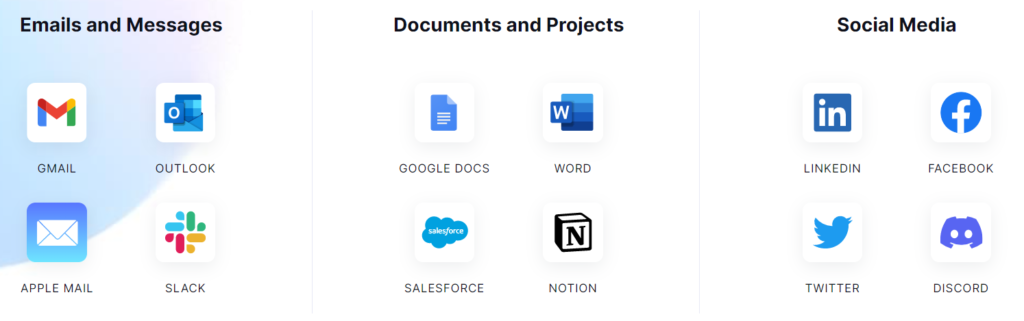
Vždy, když upravujete text v aplikacích, se vám objeví v pravém horním nebo pravém dolním rohu textového pole nebo dokumentu widget obsahující zelené logo Grammarly. Klepnutím na něj si zpřístupníte menu. Korekce ve vašem textu jsou naznačeny hrubšími rovnými podtrženími, snadno je odlišíte od červených vlnovek běžných korektorů pravopisu.
Například na následujícím obrázku jsou komentáře na Facebooku:
- Když začnete vpisovat text, objeví se v textovém poli komentáře zelené logo Grammarly.
- Když ukončíte psaní textu, vyhodnotí se chyby a v kroužku se objeví počet navrhovaných oprav.
- Když kliknete na kroužek, můžete si listovat a postupně odsouhlasovat korekce pomocí tlačítek Accept/Dismiss a šipek. Navrhovaná úprava je podtržena silnou červenou čarou.
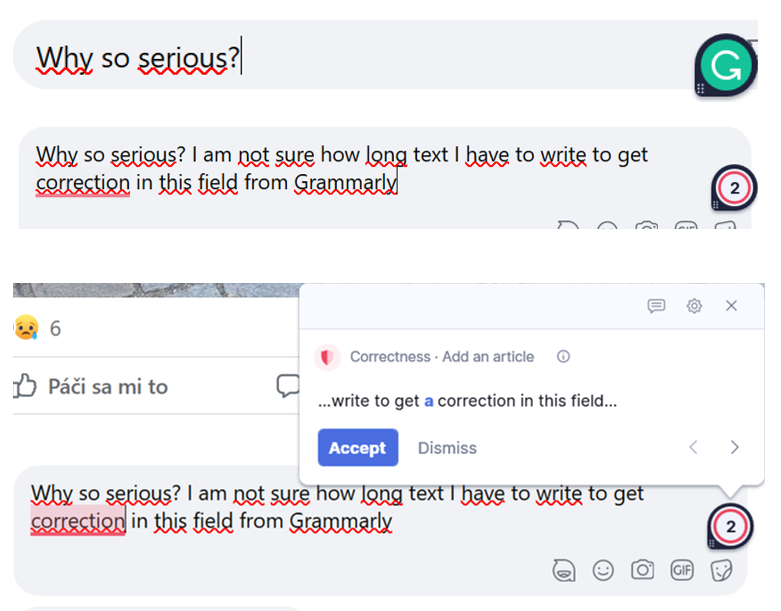
Pokud si nepřejete v některé aplikaci, webu, textovém editoru a podobně Grammarly používat, pravým klikem na logo si rozbalíte menu, pomocí kterého Grammarly vypnete. Například v Google Docs (widget se nachází v pravém dolním rohu dokumentu) pravým klikem otevřete následující menu:
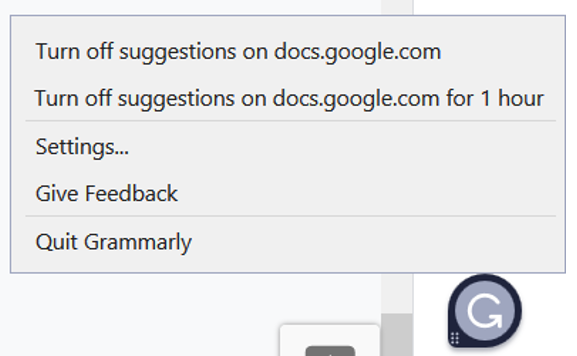
Máte možnost:
- Vypnout korekce.
- Vypnout korekce na hodinu.
- Nastavit blokované aplikace.
V nastaveních (volba Settings v Grammarly widget menu) je záložka Blokované aplikace, kde se aplikace či web, kde jste vypnuli Grammarly, zapíší do seznamu. Opětovně si můžete Grammarly v daných aplikacích zpřístupnit.
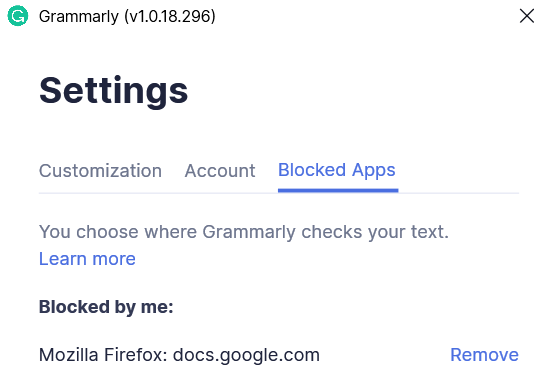
Nainstalovala jsem si podle doporučení desktopovou verzi Grammarly pro Windows. Automaticky se zapnuly korekce v každé aplikaci, která pracuje s textem (Google Docs, MS Word, komentáře na sociálních sítích a další).
- Na některých webech bylo psaní textů do formulářů kvůli Grammarly kontrolám mírně zpomaleno – to může být podmíněno i mým počítačem, i browserem.
- Je třeba zvlášť v každé aplikaci vypnout používání Grammarly, pokud korekce nepotřebujete. Více bych si jako uživatel přála defaultně mít Grammarly vypnuto a ve vybraných aplikacích ho podle mé aktuální potřeby zapnout.
Jelikož nepotřebuji opravovat všechny texty, protože většinu píšu v češtině, rozhodla jsem se nakonec desktopovou aplikaci Grammarly odinstalovat a vyzkoušet webovou verzi.
Webová aplikace Grammarly
Do webové aplikace se přihlásíte pomocí mailu, Google nebo Facebook účtu nebo se svým Apple ID.
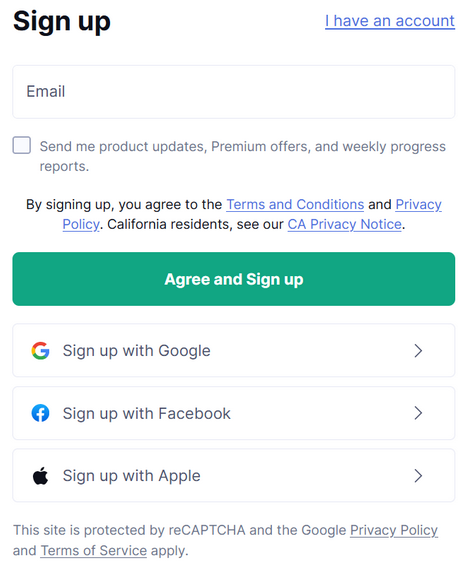
Admin rozhraní aplikace je velmi jednoduché. V menu je jen pár položek, všechny vytvořené dokumenty se zobrazují v seznamu My Grammarly.
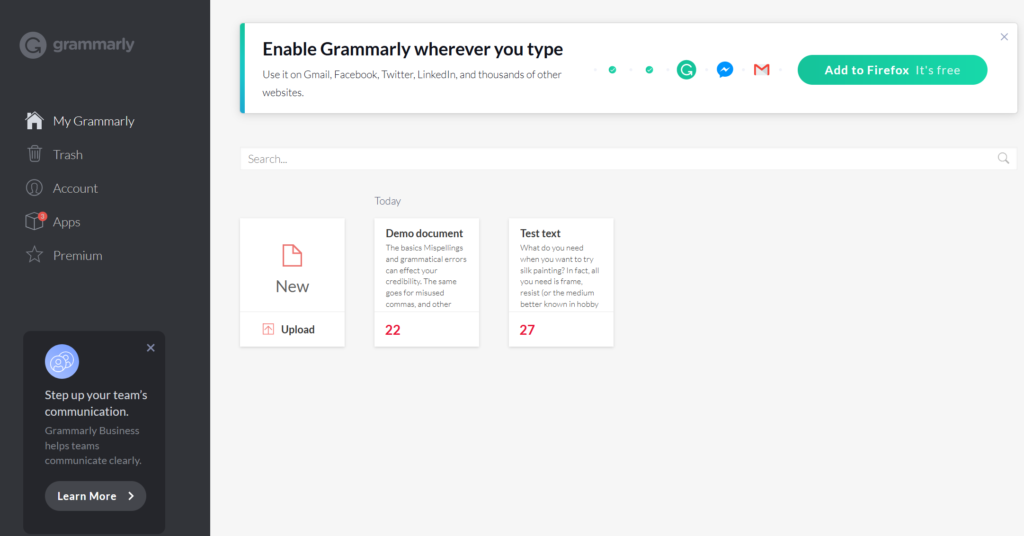
Pokud kliknete na ikonu dokumentu, otevře se vám dokument pro editování. Vlevo i vpravo se zobrazují zavírací menu.
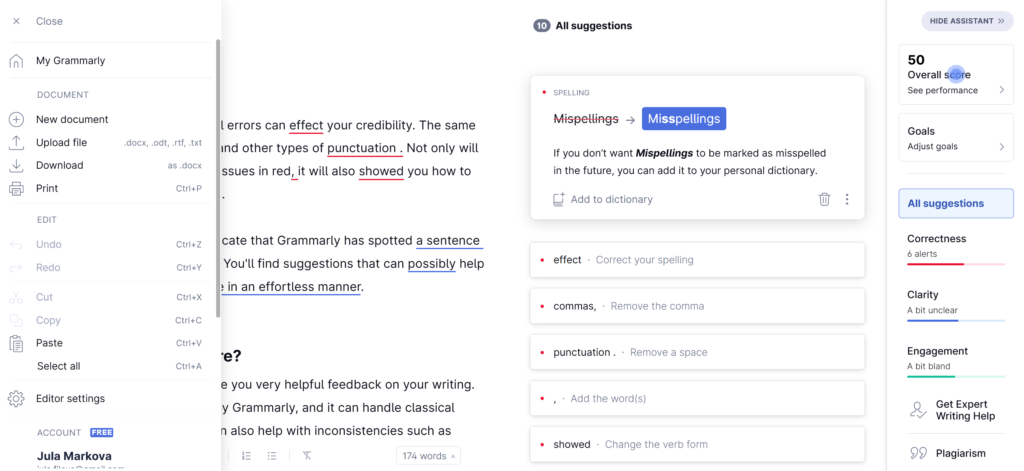
Pomocí menu vlevo můžete:
- Vrátit se do seznamu dokumentů.
- Uploadovat soubory ve formátu .docx, .odt, .rtf, .txt k editování.
- Stáhnout si výsledný dokument ve formátu .docx.
- Vytisknout si dokument.
- Nastavit jazyk korekce (jak jsme již zmínili, americká, britská, kanadská nebo australská angličtina).
Pomocí menu vpravo můžete:
- Zkontrolovat skóre vašeho dokumentu.
- Nastavit cíle, kde vám má Grammarly navrhovat zlepšení.
- Zapnout si seznam všech doporučení nebo samostatné seznamy Correctness, Clarity, Engagement (Správnost, Čistota textu, Angažovanost textu)
- Premium funkce: Engagement, Get Expert (osobní kontrola vašich textů), Plagiarism (umělá inteligence porovná váš text s miliony textů na webech na originalitu).
Goals – nastavení cílů
Když začnete psát dokument, nastavte si cíle, které bude Grammarly vyhodnocovat a dávat vám doporučení ke zlepšení. V pravém menu klikněte na volbu Goals:
- Audience – kdo je vaše publikum? Píšete obecný článek nebo odborný článek?
- Formality – tón textu. Má být formální, neutrální nebo může být neformální?
- Domain – premium funkce – oblast, pro kterou píšete text: škola, byznys, kreativní text…
- Intent – co je cílem článku – vysvětlit, informovat, vyprávět příběh?
Grammarly si uvědomuje, jak důležité jsou při psaní textů tato upřesnění. Lépe se trefíte textem do myšlení či jazyka svého publika.
Overall score – celkové skóre
Overall score – celkové skóre vašeho textu zohledňuje zadané cíle, gramatiku a pravopis, čistotu i angažovanost textu. Můžete dosáhnout hodnoty 0-100, čím vyšší hodnota, tím lépe pro vás. Odsouhlasením navrhovaných oprav se vaše skóre vylepšuje. Skóre v sobě zahrnuje i následující hodnocení:
- Word count – počet slov, počet vět, délka čtení
- Readability – průměrná délka slov, průměrná délka vět, slovní hodnocení složitosti textu
- Vocabulary – použití jedinečných a vzácných slov
Například v případě mého testovacího textu systém Grammarly uvedl, že je čitelný pro 11 leté dítě. Je to dobré nebo špatné? Jedna copywriterská poučka říká, že text by měl být snadno čitelný, že běžný Američan má čtenářskou úroveň jako 13leté dítě. Proto píšu co nejjednodušeji a snažím se používat krátké věty. Ovšem v případě odborných textů se určitě očekává vyšší úroveň a já jsem si vědoma, že moje znalost písemné angličtiny je slabší.
Correctness – kontrola gramatiky a pravopisu
Gramatické chyby nebo chyby v hláskování, jakož i chyby v interpunkci, jsou ve vašem textu označeny tlustou červenou čarou.
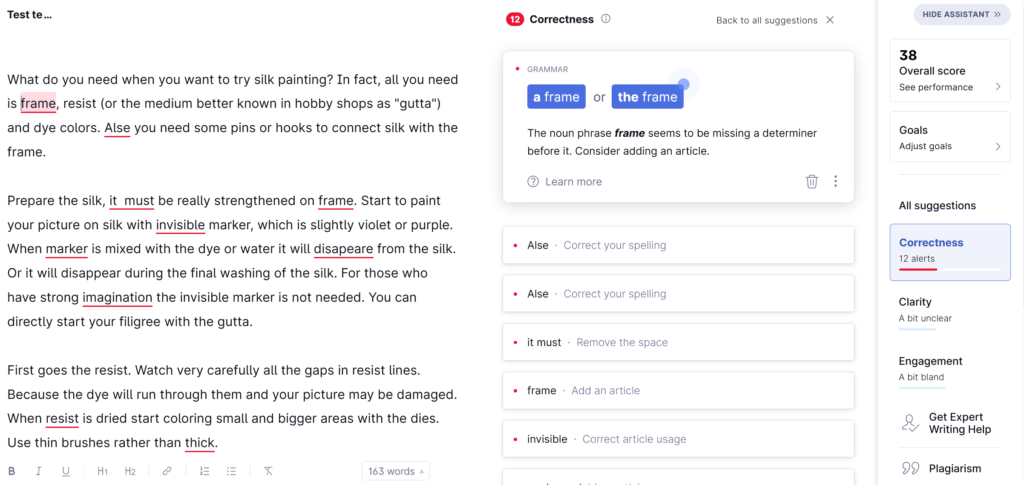
Na jednom kurzu angličtiny jsem dostala nemilý kompliment – mám používat členy, neboť jinak je moje angličtina na úrovni jeskynního člověka. A proto se mi velmi líbí, že Grammarly navrhuje i tyto opravy, nejen vyhledá překlepy.
Vylepšení slovníku – návrhy synonym
Ve free i premium verzi dvojitým kliknutím na slovo vyvoláte zobrazení nápovědy s návrhem synonym.
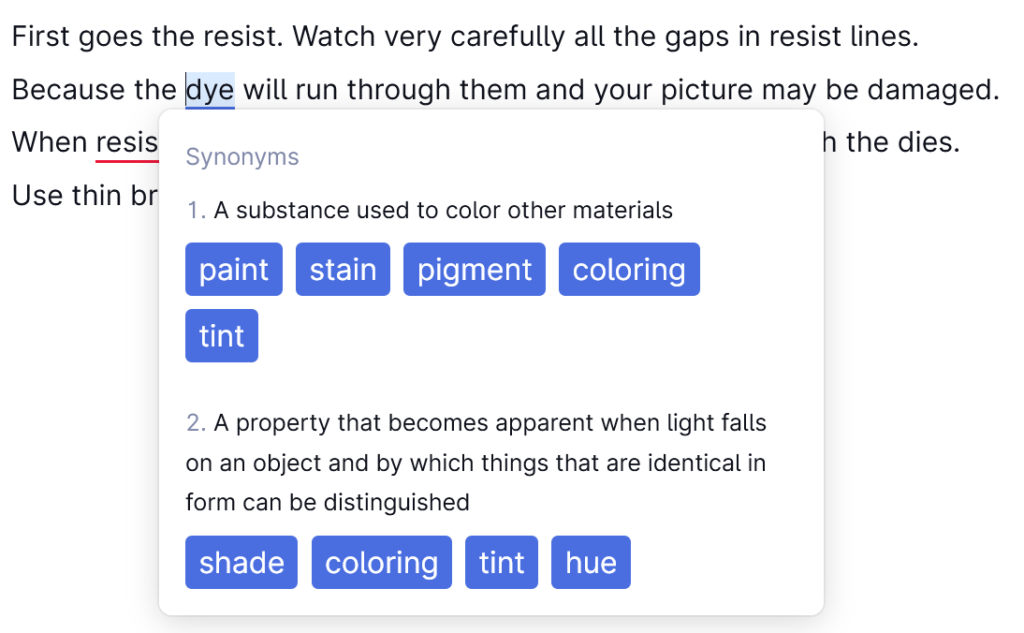
V Premium verzi vám může Grammarly nabídnout více synonym a zároveň přepočítá výskyt slova ve vašem textu – při příliš častém použití automaticky navrhuje na některých místech použití synonym.
Clarity – čitelnost textu
V této části se doporučení týkají skladby vět: Jsou vaše věty plné „slovní vaty“? Systém vám tlustou modrou čarou podtrhne nadbytečná slova. Pomůže vám upravit formulaci vět, zjednodušit příliš komplikovaně formulované nebo dlouhé věty.
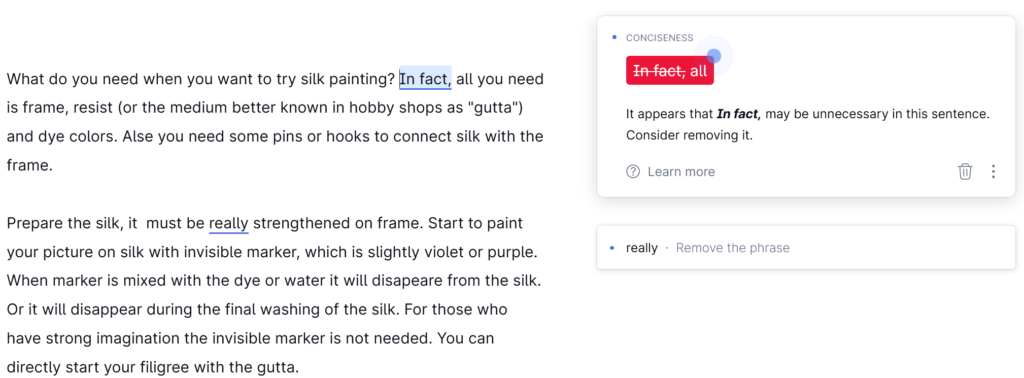
Premium funkce – Angažovanost textu, Lidská kontrola, Kontrola plagiátorství, Tón textu
Jsou vaše texty nudné a nezáživné, nebo čtenáře pohltí a zhltne váš článek na jeden doušek? Mezi premium funkce Grammarly patří „Engagement“.
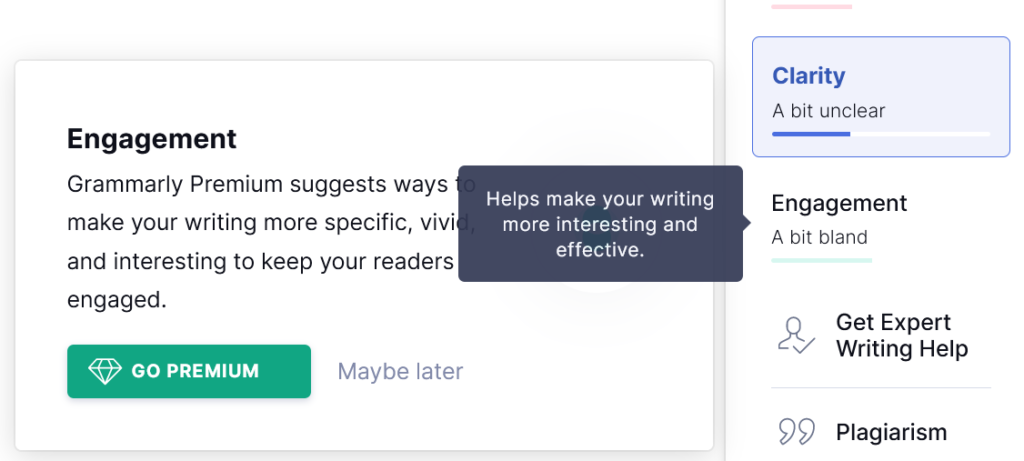
Grammarly detekuje tón textu na základě použitých slov, frázování. V obrázku výše vidíte, že tón mého textu je označen „A bit bland“ tedy „Trochu nevýrazný“. Avšak ve free verzi nedostanu žádné nápovědy, jak jej zlepšit. Ty jsou dostupné jen v Premium nebo Business verzi. Navrhovaná doporučení umožní změnit váš tón na milejší, sebevědomější, více diplomatický a podobně, podle vašeho cílového publika.
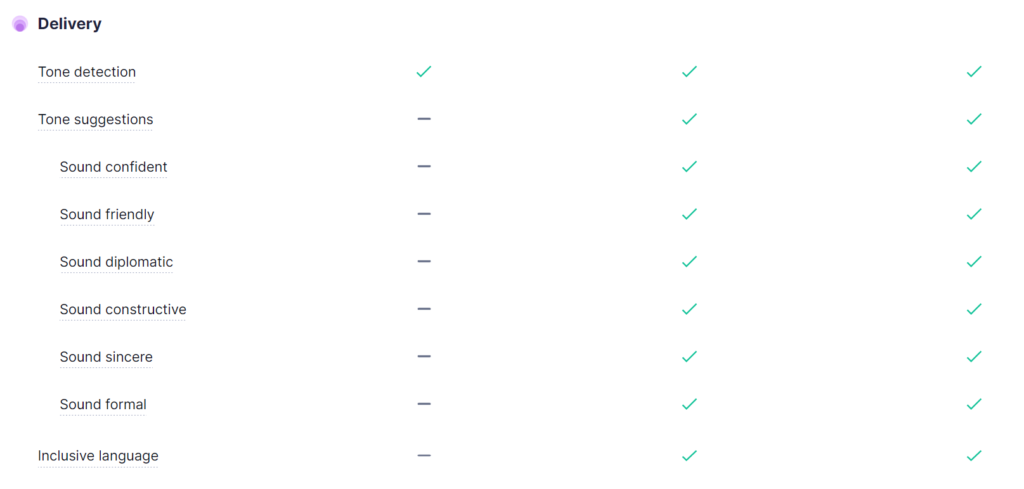
Mezi premium možnosti patří i volba „Get Expert Writing Help“ – kdy váš text mohou zkontrolovat osobně textoví experti z Grammarly.
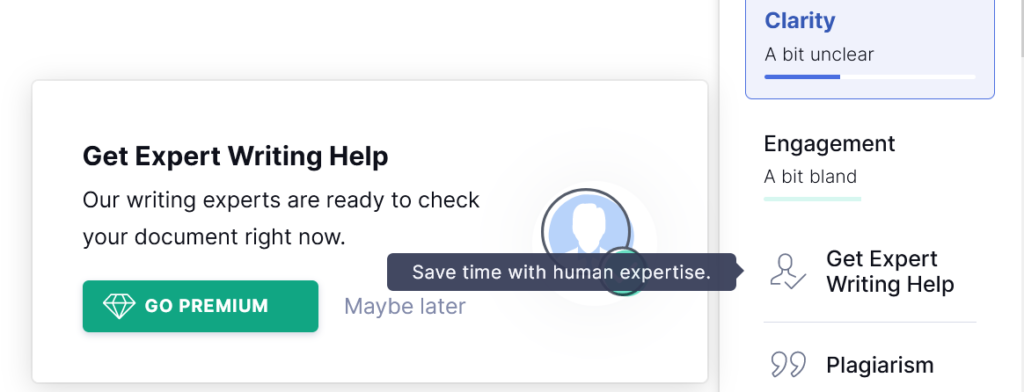
Pokud píšete esej nebo jinou práci do školy, víte, jak důležitá je její originalita. V premium verzi Grammarly umožňuje porovnání vašich textů s akademickými databázemi ProQuest a asi šestnácti miliardami webových stránek. Tyto kontroly jsou zaměřeny i na správné citování stávajících textů ve vaší práci. Citované texty musí být označeny a odkazovat na zdroje.
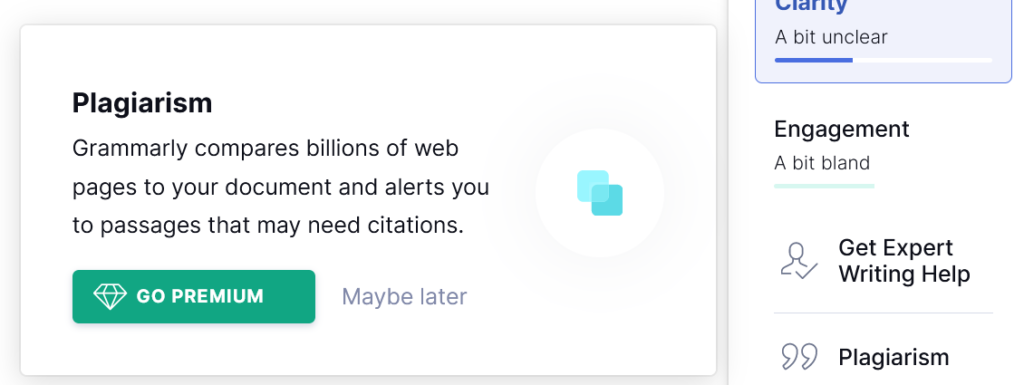
I tentokrát platí, že více funkcí pro citace je obsaženo pouze v Premium nebo Business balíčku.

Cena za Premium verzi Grammarly
K dispozici jsou tři balíčky Grammarly: Free, Premium, Business. Premium balíček je pro jednotlivce, Business je pro týmy, tedy obsahuje navíc i nějaké funkce pro týmovou spolupráci.
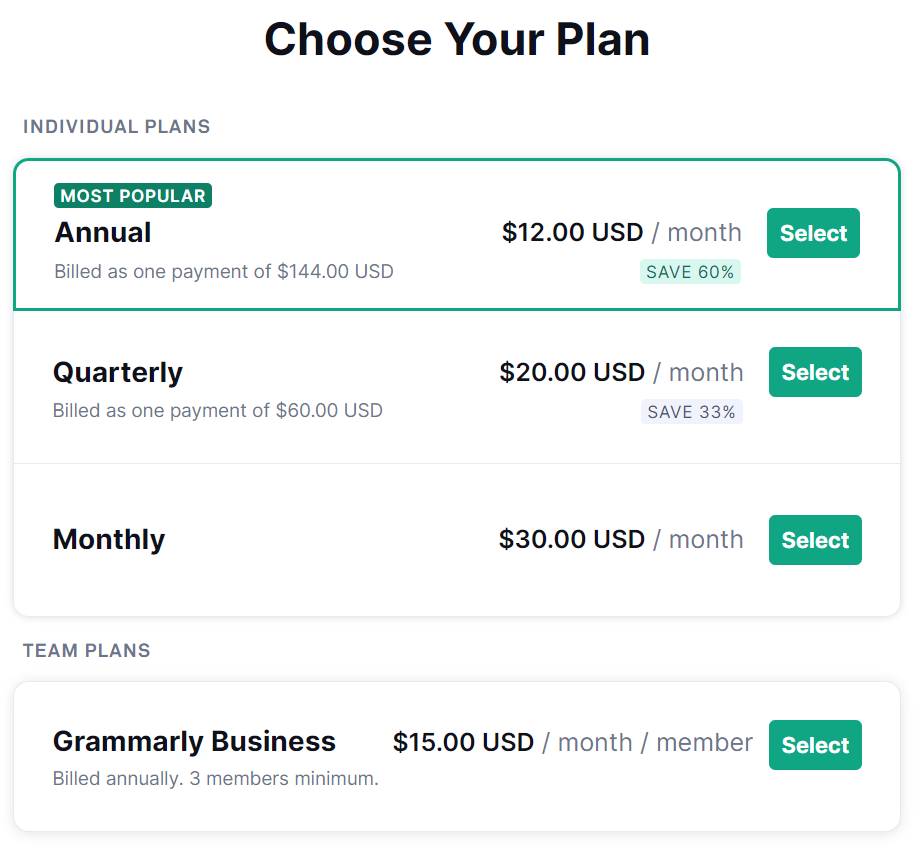
Při ročním předplatném je cena za měsíc 12 USD. Pokud potřebujete Grammarly využít jen krátkodobě, možná se vám vyplatí i měsíční předplatné, jen je cena za měsíc až 30 USD. U Byznysu balíku je možné dohodnout množstevní slevu podle počtu uživatelů, je třeba kontaktovat podporu Grammarly.
Výhody a nevýhody Grammarly
| Klady (+) | Zápory (-) |
|---|---|
| + Při stažení Free verze není třeba zadávat platební údaje. | - V desktop verzi se automaticky v každé aplikaci pracující s textem zapnou Grammarly kontroly a je třeba je manuálně vypnout. Uvítali bychom opačné defaultní nastavení. |
| + Výborná korekce gramatiky - nejen překlepy, ale také členy, návrhy synonym. | - Pokročilejší funkcionalita je dostupná pouze v placené verzi. |
| + Použitelnost v mnoha aplikacích, webech. | - Export dokumentu z webové aplikace ve Free verzi je možný pouze do .docx. |
| + Dostupné jako webová, mobilní aplikace, desktop verze, verze pro browser. | |
| + Premium nástroje - osobní tutor, kontrola plagiátorství. | |
| + Možnost kontroly ve 4 druzích angličtiny – americká, britská, kanadská, australská. |
Shrnutí a závěr
Grammarly není obyčejný korektor gramatiky a pravopisu. Ke každému doporučení si můžete přečíst jeho odůvodnění, a tedy pochopíte jeho opodstatněnost. Nejen že si opravíte texty, ale při psaní se také učíte, zlepšujete se v gramatice a pravopisu. V premium verzi i ve stylistice.
Ve Free verzi kromě toho získáte upozornění na zbytečnou „slovní vatu“, pokud ji odstraníte, vaše texty se stanou stručnější, svěžejší. V Premium verzi dostanete hodnotné nápovědy ohledně struktury textu, Grammarly vám pomáhá docílit požadovaného tónu textu (milý, diplomatický, formální).
Pro jednotlivce je při ročním předplatném cena za měsíc 12 USD, což není až tak vysoká cena, pokud byste Grammarly využívali pravidelně. Pokud potřebujete využít Grammarly jednorázově, pak lze zakoupit i měsíční předplatné za 30 USD.
Zkusíte vaši nejnovější seminářku či dokumentaci napsat s Grammarly? Nebo už máte nějaké zkušenosti a chcete se s nimi podělit? Napište nám do komentářů.